网络打印机找不到,图文详细说明网络打印机找不到怎样办
Windows 10是美国微软公司研发的跨平台及设备应用的操作系统。是微软发布的最后一个独立Windows版本。Windows 10共有7个发行版本,分别面向不同用户和设备。2014年10月1日,微软在旧金山召开新品发布会,对外展示了新一代Windows操作系统,将它命名为“Windows 10”,新系统的名称跳过了这个数字“9”。截止至2018年3月7日,Windows 10正式版已更新至秋季创意者10.0.16299.309版本,预览版已更新至春季创意者10.0.17120版本
我们大家都知道,网络打印机独立存在于局域网中,不需要电脑支持即可完成打印工作。但是有的时候我们明明已经将网络打印机给连接上,可是不知道是什么原因就找不到。那么要怎样才能够找到“消失”的打印机呢?今天小编就来给小伙伴们说说这方面的解决方法。
遇到网络打印机找不到的情况要怎么解决呢?应该有不少的小伙伴都不知道该如何解决网络打印机找不到的情况吧。不知道的话,那就赶紧的来看看小编在下边给你们分享的详细解决方法吧。
1,首先,在开始选项的搜索栏中搜索“控制面板”,如图所示。
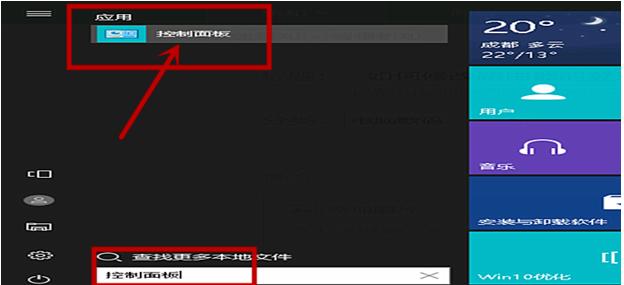
打印机示例1
2,然后在出现的页面中点击“网络和Internet”,如图所示。
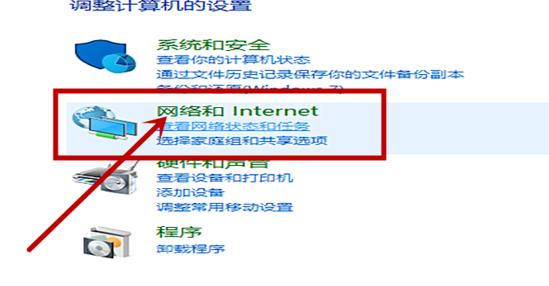
解决步骤示例2
3,选择完网络和Internet后后,再点击“网络和共享中心”,如图所示。
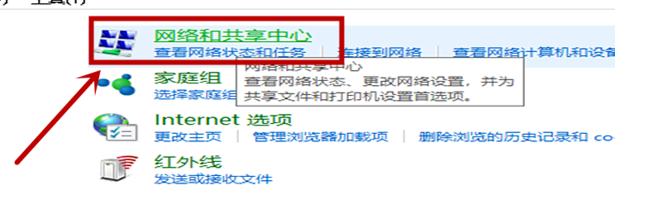
电脑示例3
4,然后选择“更改适配器设置”,如图所示。
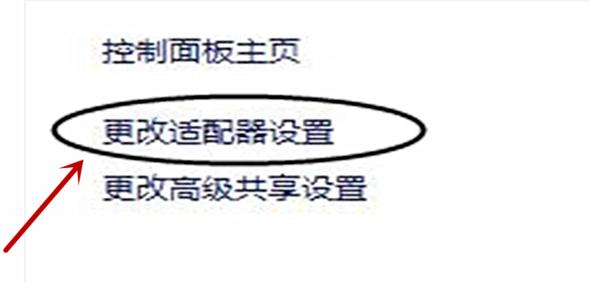
解决步骤示例4
5,然后点击“WLAN”如图所示。
如何解决网络打印机找不到示例5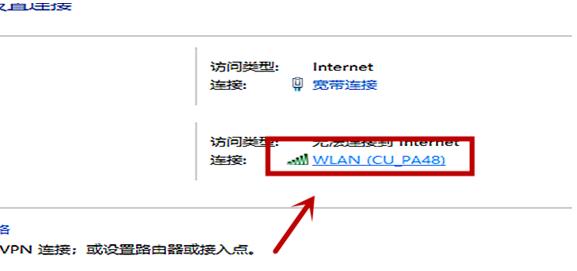
6,在出现的界面中点击“属性”,如图所示。
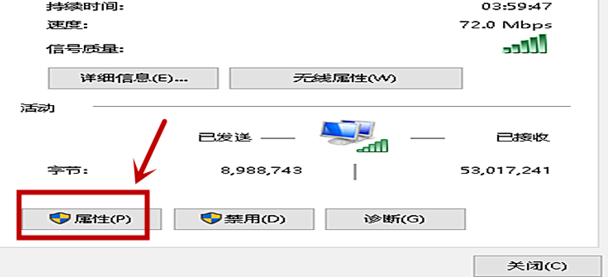
电脑示例6
7,滑动鼠标选择“Internet协议版本4”,如图所示。
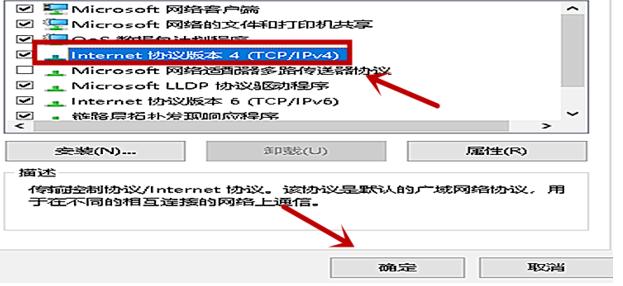
如何解决网络打印机找不到示例7
8,然后选择“高级”,如图所示。
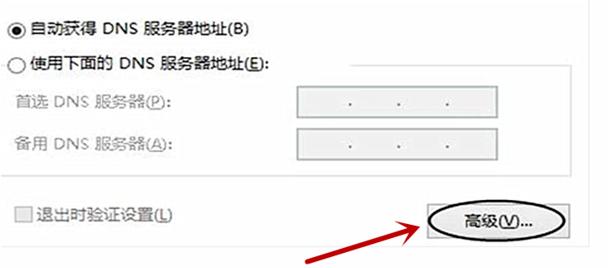
解决步骤示例8
9,在出现的页面中点击“启动LMHOSTS查找”再点击“默认”,如图所示。
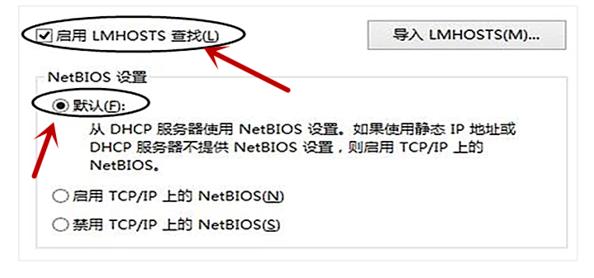
解决步骤示例9
10,最后返回查看打印机就是可以显示的了,如图所示。
打印机示例10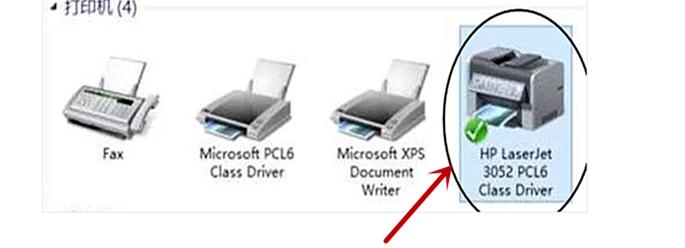
Windows 10系统成为了智能手机、PC、平板、Xbox One、物联网和其他各种办公设备的心脏,使设备之间提供无缝的操作体验。
……